IMEI được viết tắt từ cụm từ International Mobile Equipment Identity, nghĩa là mã danh tính của thiết bị di động quốc tế, có 15 chữ số. Ví như mỗi người có một dấu vân tay và một mã CMND/CCCD riêng thì iPhone cũng vậy, mỗi iPhone đều có 1 mã IMEI.
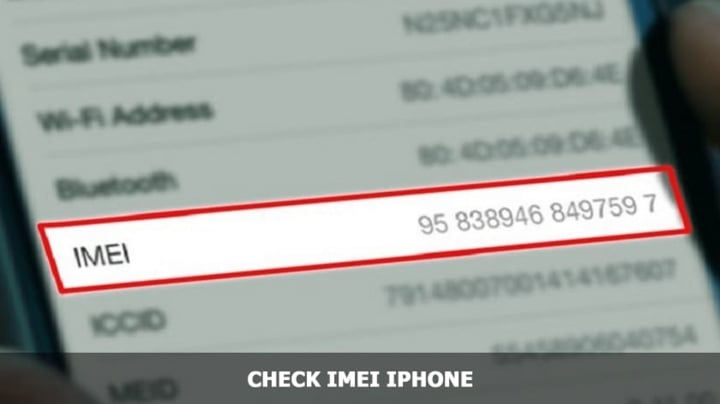
Hướng dấn cách check IMEI iPhone iPad chính hãng Apple.
Việc check IMEI giúp bạn biết được những thông tin: xuất xứ, kiểu mẫu, thời gian xuất xứ, thời gian bảo hành, ngày kích hoạt thiết bị. Mã IMEI cũng giúp bạn xác định thiết bị của mình có phải hàng chính hãng Apple hay không.
Bên cạnh đó, mã IMEI còn cho phép thiết bị đọc số IMSI trên sim để người dùng có thể nghe gọi được. Vì thế, nếu mất mã IMEI thì bạn sẽ không thể bảo hành máy, cũng như mất tính năng nghe gọi.
Cách check IMEI iPhone iPad chính hãng Apple
Bạn có thể tìm thấy số sê-ri ở một số nơi gồm Cài đặt, trên thiết bị, trong Finder hoặc iTunes và trên hộp sản phẩm. Khi liên hệ với Apple để được hỗ trợ, bạn có thể sử dụng số sê-ri hoặc số IMEI/MEID để xác định thiết bị của mình.
Check IMEI trong Cài đặt
Để tìm số sê-ri, IMEI/MEID hoặc ICCID, đầu tiên bạn tới Cài đặt, chọn Cài đặt chung và nhấn Giới thiệu. Lúc này sẽ xuất hiện ngay dòng số sê-ri thể hiện số sê-ri của máy. Bạn có thể cuộn xuống để tìm IMEI/MEID và ICCID. Để dán thông tin này vào biểu mẫu đăng ký hoặc hỗ trợ của Apple, hãy chạm và giữ số để sao chép.
Check IMEI trên thiết bị
Đầu tiên, bạn có thể kiểm tra trên khay sim. Nếu bạn cần hỗ trợ nhưng không thể xem menu Cài đặt, bạn có thể sử dụng IMEI/MEID thay cho số sê-ri.
Đối với các dòng iPhone 6, iPhone 6 Plus, iPhone SE, iPhone 5s, iPhone 5c, iPhone 5 số IMEI/MEID còn được khắc ở mặt lưng sản phẩm.

Mã IMEI được khắc ở mặt sau lưng sản phẩm.
Đối với iPad hay IPod, số sê-ri được khắc ở mặt lưng thiết bị. Trên iPad bản (Wi-Fi + di động), bạn cũng sẽ tìm thấy IMEI.
Check IMEI trong Finder hoặc Itunes
Bạn truy cập appleid.apple.com trong một trình duyệt web trên máy tính của bạn rồi đăng nhập bằng ID Apple mà bạn sử dụng trên thiết bị đó. Tiếp theo, bạn chỉ cuộn xuống phần Thiết bị để xem số sê-ri và số IMEI/MEID.
Đối với iPhone, hãy nhấp vào số điện thoại bên dưới tên thiết bị của bạn để tìm IMEI/MEID và ICCID.
Đối với iPad (kiểu máy di động), hãy nhấp vào số sê-ri để tìm CDN, IMEI/MEID và ICCID.
Check IMEI trên website Apple.com
Bạn truy cập website appleid.apple.com rồi đăng nhập bằng ID Apple mà bạn sử dụng trên thiết bị đó. Cuộn xuống phần Thiết bị. Để xem số sê-ri và số IMEI/MEID.



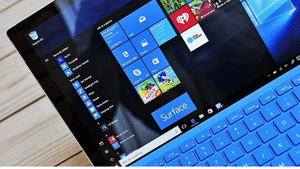


Bình luận